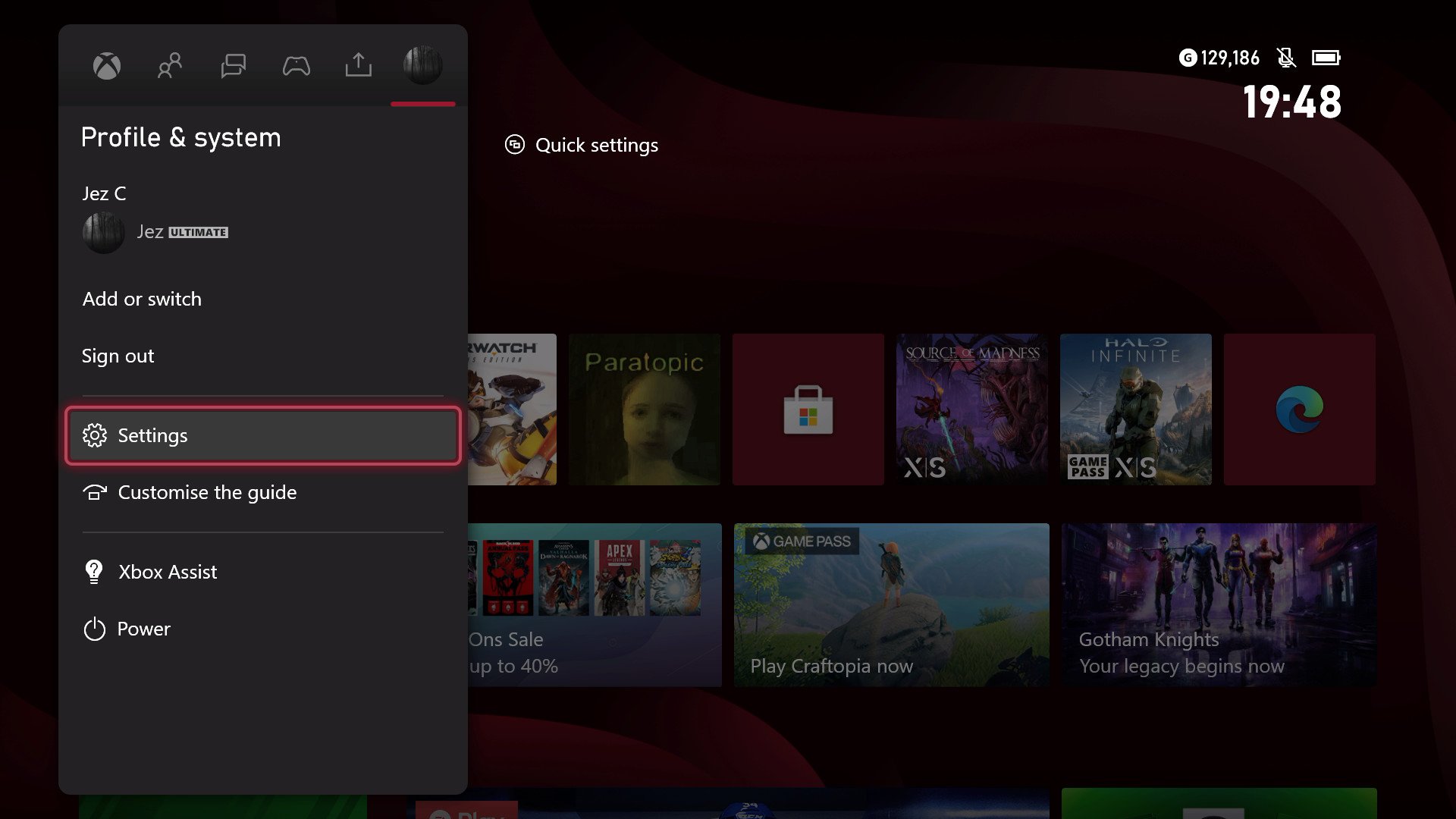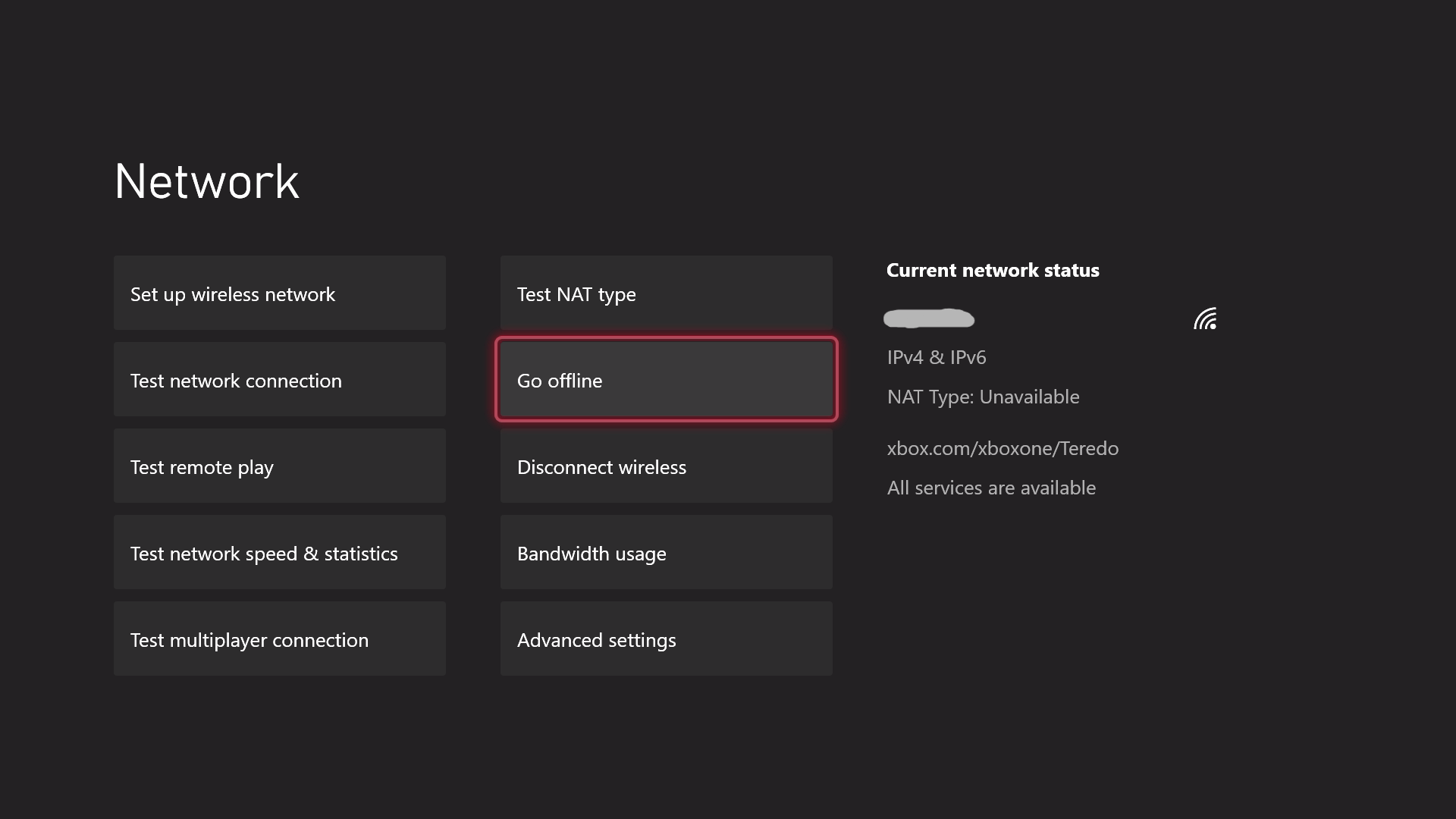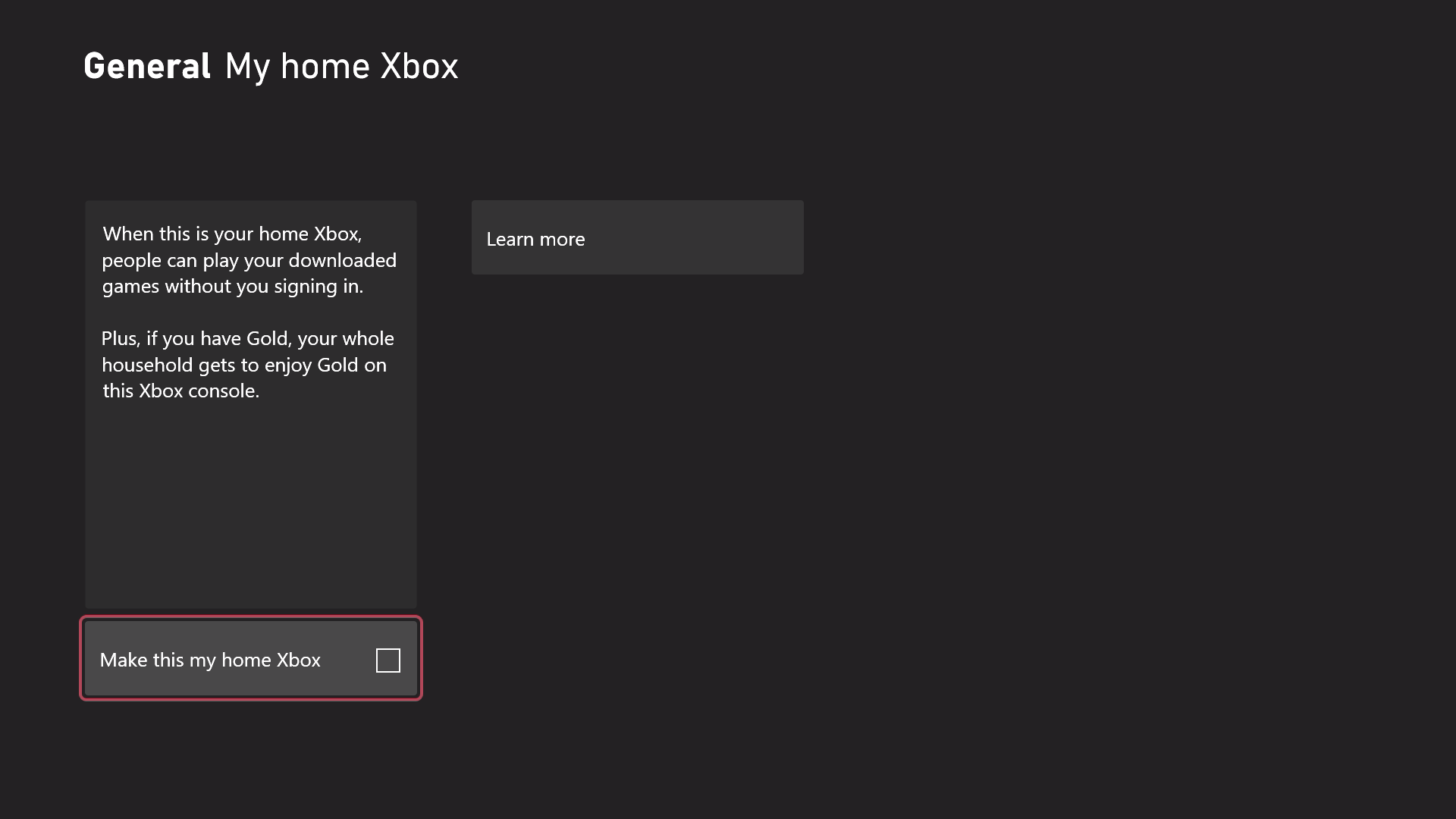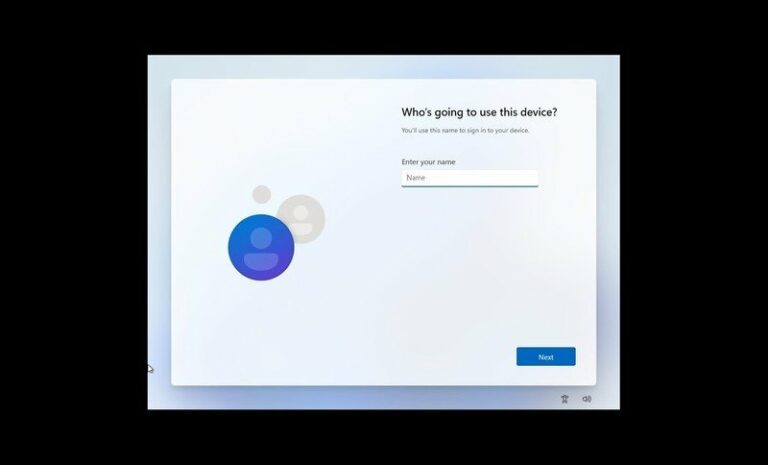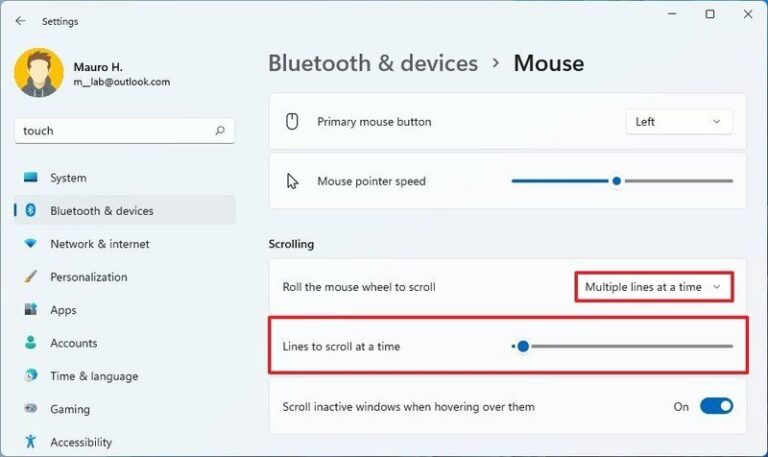Как использовать консоль Xbox Series X|S или Xbox One в автономном режиме
В мае 2022 года из-за редкого сбоя серверов аутентификации Xbox многие игроки не смогли получить доступ к своим играм. Управление цифровыми правами Xbox (DRM) — это система, которая проверяет, действительно ли вы владеете играми, установленными на вашей консоли, отчасти для того, чтобы люди не делали копии бесплатно. DRM также позволяет вам получать доступ к вашему контенту на других консолях Xbox, которые не обязательно являются вашей домашней консолью Xbox, поэтому вы можете играть с друзьями и семьей в других местах.
Отключение вызвало много вопросов о как и когда люди действительно могут играть в игры в автономном режиме, поскольку без активных серверов аутентификации многие онлайн-игры стали недоступны. В этой статье я расскажу о шагах, которые необходимо предпринять, чтобы во время этих редких сбоев Xbox вы действительно могли получить доступ к своему контенту. Следующая информация актуальна для всех консолей Xbox Series X, Xbox Series S и Xbox One.
Убедитесь, что ваши игры поддерживают автономную игру.
Естественно, игры, для которых требуются онлайн-сервисы, не будут работать во время сбоя, будь то на стороне Xbox или в вашем собственном Интернете. Такие игры, как Overwatch, Fortnite, Call of Duty и т. д., требуют онлайн-серверов для игры в целом, хотя в случае с Call of Duty вы можете играть в автономном режиме одиночной кампании даже без активных онлайн-сервисов.
К сожалению, нет простого и очевидного способа с первого взгляда определить, поддерживает ли игра Xbox автономную игру, хотя мы надеемся, что однажды Microsoft добавит ее. Общее эмпирическое правило заключается в том, чтобы следить за типом игры. Если это игра, в которую вы играете в одиночку и в которой нет онлайн-систем или сервисов, скорее всего, в нее можно играть в автономном режиме. В некоторых играх также есть автономные «режимы», несмотря на наличие онлайн-систем. Minecraft и Elden Ring, например, имеют онлайн-системы, но в них также можно играть полностью в автономном режиме.
Программы для Windows, мобильные приложения, игры - ВСЁ БЕСПЛАТНО, в нашем закрытом телеграмм канале - Подписывайтесь:)
Большинство игр загружают офлайн-лицензию при загрузке игры, но некоторые игры необходимо запустить хотя бы один раз, чтобы полностью активировать лицензию. Если вы играете в офлайн-игру с диска, в подавляющем большинстве случаев вам не нужен интернет. Для игр Xbox Game Pass в некоторых случаях также может потребоваться подключение к сети для аутентификации, даже если это одиночная игра «офлайн».
Лучше всего найти несколько игр, в которые вы бы предпочли играть в случае сбоя, и проверить, будут ли они работать в офлайн-ситуациях. Следуйте двум разделам ниже, чтобы убедиться, что ваша консоль правильно настроена для автономной игры.
Установите консоль в «офлайн»
Одна из проблем, с которой некоторые люди столкнулись во время сбоя в мае 2022 года, заключалась в том, что игры не запускались, даже если они были «оффлайн». Частично это могло быть связано с некоторыми нюансами в том, как лицензии прикрепляются к цифровым играм. Поскольку некоторые части Xbox Live все еще были активны, игры могли пытаться проверить серверы DRM и возвращать отрицательный результат. Некоторым удалось обойти эту проверку DRM и вернуться к автономной лицензии, принудительно переведя свою консоль Xbox в автономное состояние.
Если вы подключены с помощью кабеля Ethernet, это так же просто, как вытащить вилку, но если вы хотите отключить Wi-Fi, не стирая настройки, вот как это сделать. Вы также можете использовать этот параметр, чтобы проверить, действительно ли игра работает в автономном режиме или нет.
Откройте руководство с помощью кнопки Xbox на геймпаде и переместите джойстик до упора в правую часть, чтобы найти «Настройки».

На вкладке «Общие» выберите меню «Настройки сети».

Выберите Перейти в автономный режим на экране меню настроек сети.

Настройте свою консоль как «домашнюю» консоль
Когда вы используете Xbox, вы входите в систему с учетной записью Microsoft. При использовании учетной записи Microsoft у вас есть так называемые двойные права на цифровые игры. Это означает, что вы можете получить к ним обоим удаленный доступ, пройдя аутентификацию через Интернет на втором Xbox в доме друга или в другой комнате, а также вы можете получить к ним постоянный доступ на одном Xbox, который вы назначите своим «домашним» Xbox.
Ваш «домашний» Xbox получает постоянный доступ к любым играм в случае отключения Интернета, при условии, что для игры не требуются онлайн-сервисы. Вот как еще раз проверить, настроена ли ваша консоль в качестве «домашней» Xbox.
Откройте руководство с помощью кнопки Xbox на геймпаде и переместите джойстик до упора в правую часть, чтобы найти «Настройки».

На вкладке «Общие» выберите меню «Персонализация».

- Войдите в раздел «Мой домашний Xbox». Вас могут попросить ввести ключ доступа или пароль, если это требуется в настройках безопасности.
Убедитесь, что установлен флажок «Сделать это моим домашним Xbox».